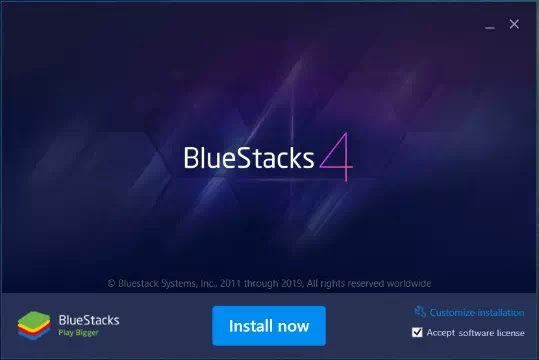Cara Download dan Instal Hago di PC Windows 10/8/7
Cara Download dan Instal Hago di PC Windows 10/8/7 | Di era internet, ada berbagai game online di luar sana yang menawarkan pengalaman online sosial yang luar biasa saat bermain dengan teman Agan.
Tetapi menemukan game semacam itu membutuhkan waktu dan bisa-bisa Agan stres dibuatnya. Untungnya, ada platform game di luar sana yang dapat menawarkan banyak game online di tempat yang sama. Dan salah satu pilihan populer di kalangan gamer seluler adalah Hago.
Hago menyediakan platform luar biasa untuk memainkan sejumlah besar game multiplayer online di ponsel cerdas Agan. Sayangnya, Hago hanya tersedia untuk perangkat seluler yang dapat mengecewakan para gamer PC. Tetapi ada metode pihak ketiga lain yang dapat Agan gunakan untuk menginstal Hago di komputer Agan.
Di artikel ini saya akan menunjukkan kepada Agan cara download dan instal Hago di PC Windows 10/8/7 dan memungkinkan Agan memainkan game seluler multiplayer online di komputer Agan.
Tidak hanya itu, Agan juga akan menemukan fitur dan opsi signifikan yang ditawarkan oleh Hago untuk PC. Ini dapat membantu Agan dalam menggunakan Hago untuk bermain game di komputer Agan sepenuhnya.
Baca juga: 10 Game PC Gratis Terbaik yang Layak Dicoba
Jadi, jika Agan ingin bersenang-senang bermain game multiplayer online dengan teman-teman Agan melalui komputer, pastikan membaca artikel ini sampai selesai.
Hago adalah platform game trendi yang tersedia untuk perangkat seluler. Ini menawarkan perpustakaan yang luas dari game multiplayer online yang dapat Agan mainkan langsung di smartphone Android Agan. Tidak hanya itu, platform ini juga memungkinkan Agan untuk terhubung dengan teman-teman Agan.
Hasilnya, Agan dapat memainkan semua game yang tersedia di Hago dengan teman-teman Agan. Selain itu, ia bahkan menawarkan banyak fitur media sosial kepada pengguna. Ini dapat digunakan untuk mengobrol dengan teman-teman Agan serta menemukan orang baru di platform. Antarmuka pengguna situs web ini juga cukup bagus dan mudah digunakan. Alhasil, platform game ini digunakan oleh banyak gamer seluler.
Meskipun Hago tidak memiliki versi PC resmi untuk penggunanya, ada metode lain yang dapat digunakan untuk menggunakan Hago di komputer Agan. Salah satu cara yang mungkin untuk melakukannya adalah dengan menginstal emulator Android apa pun di komputer Agan dan kemudian menginstal Hago di dalamnya.
Dengan menginstal emulator Android di komputer Agan dan kemudian menginstal Hago di dalamnya, Agan akan dapat memainkan banyak game multiplayer onlineg di komputer Agan.
Selain itu, metode yang sama ini juga dapat digunakan untuk menginstal aplikasi lain di komputer Agan. Agan dapat menggunakannya untuk lebih dari sekadar menginstal Hago untuk PC. Salah satu hal terbaik tentang metode ini adalah dapat bekerja bahkan pada komputer yang lebih tua atau berdaya rendah.
Download Hago untuk PC Windows 10/8/7
Sebelum menginstal Hago di komputer Agan untuk memainkan game multiplayer online, Agan harus mengunduh beberapa hal terlebih dahulu. Seperti yang disebutkan sebelumnya, kita akan menggunakan emulator Android untuk menggunakan Hago di PC Windows.
Artinya untuk menikmati berbagai game multiplayer online, Agan harus mendownload emulator Android untuk Windows. Meskipun ada berbagai emulator Android yang tersedia di luar sana, kita sarankan menggunakan emulator Bluestacks.
Emulator Android ini mendapatkan upate tepat waktu dan menawarkan berbagai fitur dan opsi yang berguna bagi pengguna. Hasilnya, ini adalah salah satu opsi terbaik di luar sana jika Agan ingin bermain game menggunakan Hago untuk Windows 10/8/7.
Download: Bluestacks Emulator
Download: Hago
Karena Bluestacks adalah emulator Android yang sangat populer, ada berbagai versi yang tersedia di luar sana, memastikan Agan mengunduh versi terbaru Bluestacks Android emulator di PC Windows Agan cukup penting.
Baca juga: 11 Game Indie Terbaik di Android dan iOS
Cara Instal Hago di PC Windows 10/8/7
Setelah Agan mengunduh versi terbaru Bluestacks di komputer Agan, itu berarti Agan dapat menginstalnya dan mulai menggunakan Hago. Berikut langkah-langkah untuk Menginstal Hago di PC Windows 10/8/7:
- Setelah menginstal Bluestacks di komputer Agan, buka menggunakan fitur Windows Search.
- Sekarang, selesaikan proses penyiapan awal di Bluestacks dan login dengan Akun Google Agan yang Agan gunakan di ponsel cerdas Agan.
- Setelah itu, buka aplikasi Google Play Store di Bluestacks di komputer Agan.
- Terakhir, gunakan opsi pencarian dan cari Hago, setelah itu instal Hago di komputer Agan menggunakan emulator Bluestacks.
Setelah Agan selesai melakukannya, Agan dapat mulai memainkan berbagai game multiplayer online menggunakan Hago di komputer Agan.
Fitur Utama Hago untuk PC Windows
Karena Agan telah mengunduh dan menginstal Hago di komputer Agan, kemungkinan besar Agan sudah menggunakannya. Tetapi ada berbagai fitur dan opsi yang ditawarkan oleh aplikasi ini yang menjadikannya pilihan populer di kalangan gamer seluler.
Oleh karena itu, jika Agan menggunakan atau akan menggunakan Hago untuk PC, pastikan untuk menelusuri fitur dan opsi utama berikut satu per satu:
- Agan dapat menantang teman online Agan untuk berduel di game favorit mana pun yang tersedia di Hago. Dan keseluruhan pengalaman multiplayernya cukup bagus dan didukung oleh semua game yang tersedia di Hago. Mengundang teman Agan ke permainan juga relatif mudah karena berbagai opsi undangan yang tersedia.
- Hago menawarkan pustaka game multiplayer yang luas kepada penggunanya secara gratis. Alhasil, meskipun Agan bosan dengan suatu game, Agan dapat memilih dari begitu banyak game lain yang tersedia di platform ini. Dan karena ada game dari semua kategori, pasti ada sesuatu untuk semua orang di Hago.
- Antarmuka pengguna Hago cukup bagus dan jauh lebih baik daripada alternatif lainnya. Itu membuat aplikasi ini relatif mudah digunakan dan sangat ramah pengguna. Agan dapat dengan mudah menemukan game baru serta mengundang teman Agan. Hasilnya, meskipun Agan baru mengenal Hago, Agan akan terbiasa dengan cepat.
Demikianlah panduan lengkap untuk menginstal Hago di PC Windows menggunakan Bluestacks. Tidak hanya itu, Agan juga akan menemukan semua hal hebat tentang platform game ini yang dapat membuat pengalaman bermain game Agan jauh lebih baik.